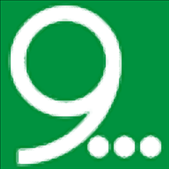

/简体中文/

/英文/

/简体中文/

/英文/

/英文/

/简体中文/

/英文/

/简体中文/

/英文/

/简体中文/
 7-zip下载v18.03 简体中文美化版
7-zip下载v18.03 简体中文美化版 Bubble Math(泡泡数学)v1.0 电脑版
Bubble Math(泡泡数学)v1.0 电脑版 EditPad Pro(多功能文本编辑器)v7.65 中文版
EditPad Pro(多功能文本编辑器)v7.65 中文版 Easy Equation Solver(在线方程式计算器)v1.8 官方版
Easy Equation Solver(在线方程式计算器)v1.8 官方版 ScanTransfer(无线传输工具)v2018 官方版
ScanTransfer(无线传输工具)v2018 官方版 彗星QQ资源文件读取器v2.1 绿色免费版
彗星QQ资源文件读取器v2.1 绿色免费版 Flash Renamer(批量重命名软件)v6.9 官方版
Flash Renamer(批量重命名软件)v6.9 官方版 动书编辑器(motionbook)v2018 官方版
动书编辑器(motionbook)v2018 官方版 字由客户端v2.0.0.4 官方版
字由客户端v2.0.0.4 官方版 Notepad2书签版(Notepad2 Bookmark Edition)v5.1 官方版
Notepad2书签版(Notepad2 Bookmark Edition)v5.1 官方版软件Tags: 奈末Word批量转图片助手Word转图片软件Word转图片
奈末Word批量转图片助手是一款非常专业且优秀的Word转图片软件,提供强大的转换功能,可帮助用户快速将Word文件转换为图片文件,具备简洁直观的软件界面,旨在为用户提供最简单的操作,只需添加Word文件,进行简单设置,通过几个简单的步骤一键即可进行转换,为了达到您满意的效果,还可自定义设置图片尺寸,以不同的版本和指定的DPI进行转换,可将转换后的图片文件以指定格式保存在指定位置,使用起来非常方便,总之这是一款非常好用的软件,如果您有需要,那就赶快下载体验一下吧!
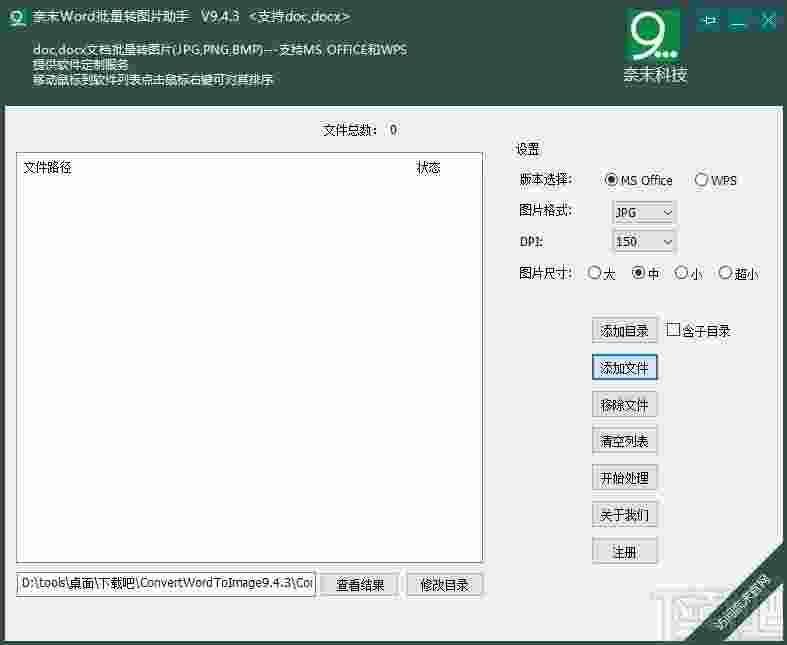
提供转换功能,可将Word文件转换为图片文件
如果您需要将Word转换为图片,就可以用到这款软件
可将Word文件转换为不同格式的图片文件
支持以JPG、PNG、BMP格式输出图片文件
提供不同的DPI值,以指定的DPI进行转换
可自定义设置图片尺寸,输出指定大小的图片文件
支持批量转换,可同时转换多个不同的Word文件
输入doc、docx文件,即可快速输出图片文件
支持不同的版本,包括MS Office和WPS
可添加目录,目录添加时可包含子目录
文件添加后,可自动统计文件总数
可自定义设置输出目录,便于保存转换后的图片文件
转换完成后,可查看文件状态,了解文件是否转换成功
支持定制服务,可个性化定制属于自己的软件
移动鼠标到软件列表点击鼠标右键可对文件进行排序
转换速度快,数秒内即可输出图片文件
1、打开软件,进入软件主界面,运行界面如下图所示
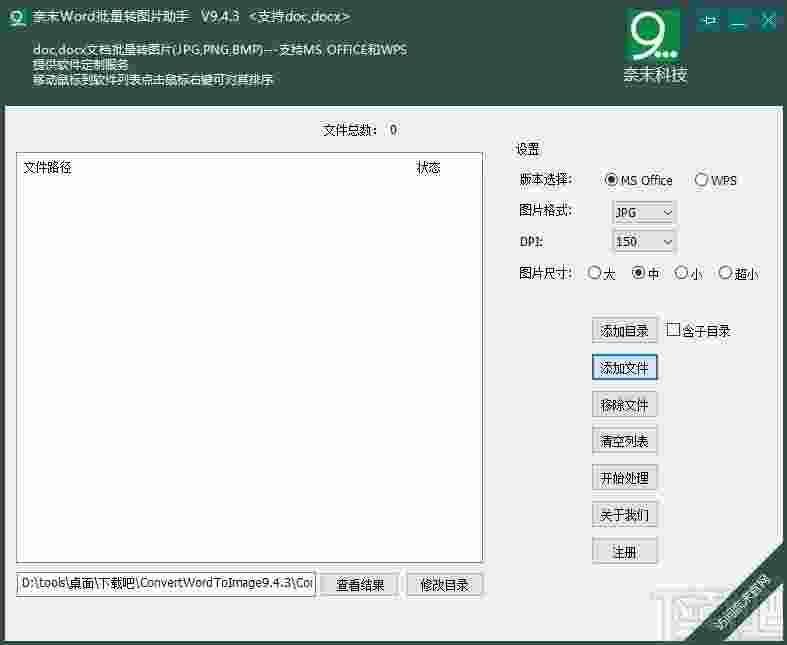
2、点击添加文件,弹出打开框,选择一个Word文件,然后点击打开
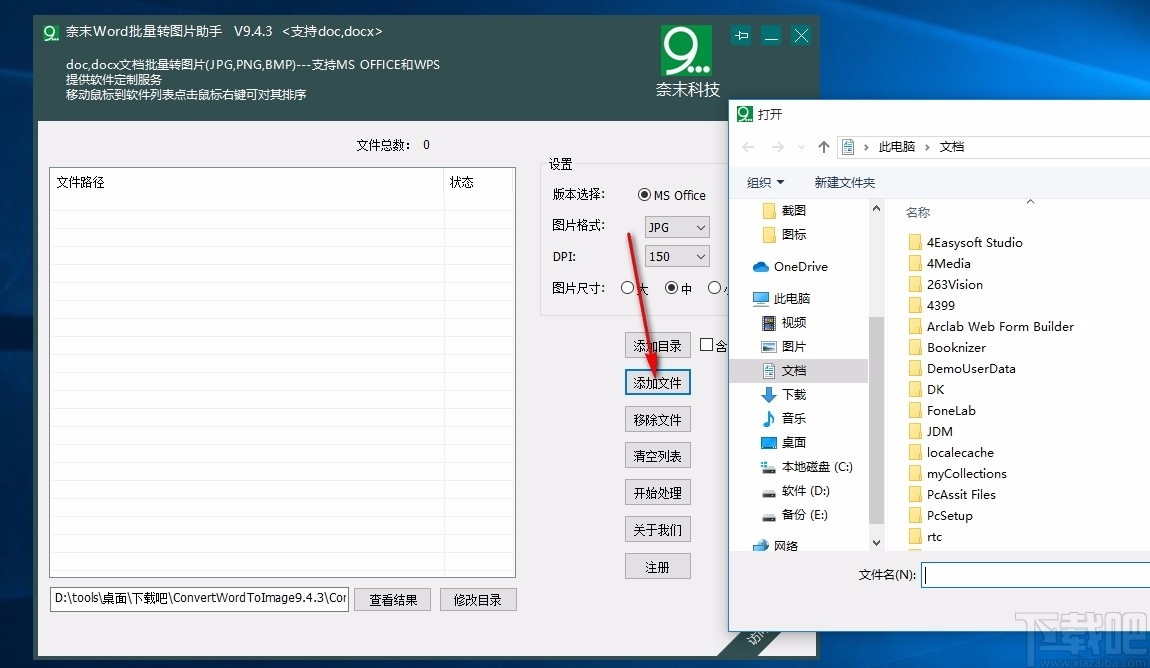
3、点击添加目录,弹出选择文件夹框,选择一个文件夹,然后点击确定
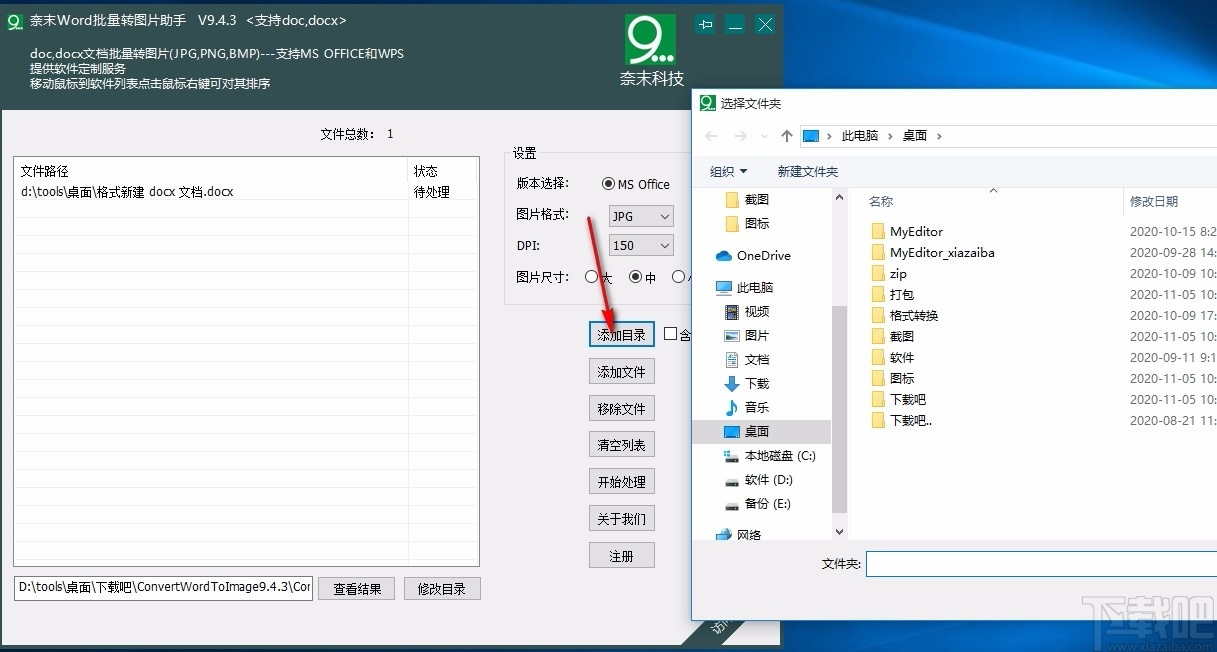
4、您可以选择快速移除所选文件,也可以选择直接清空列表文件
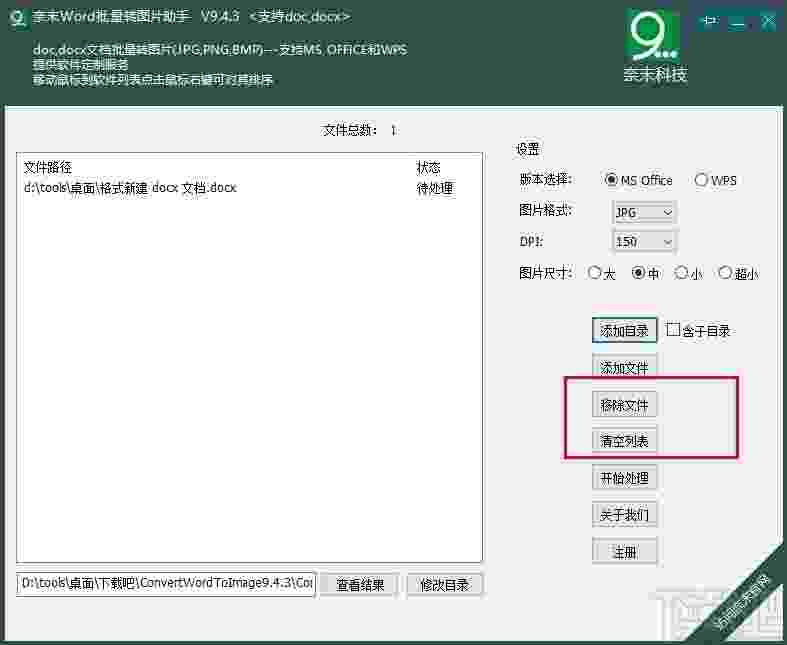
5、版本选择,选择相应的版本,根据需要进行选择
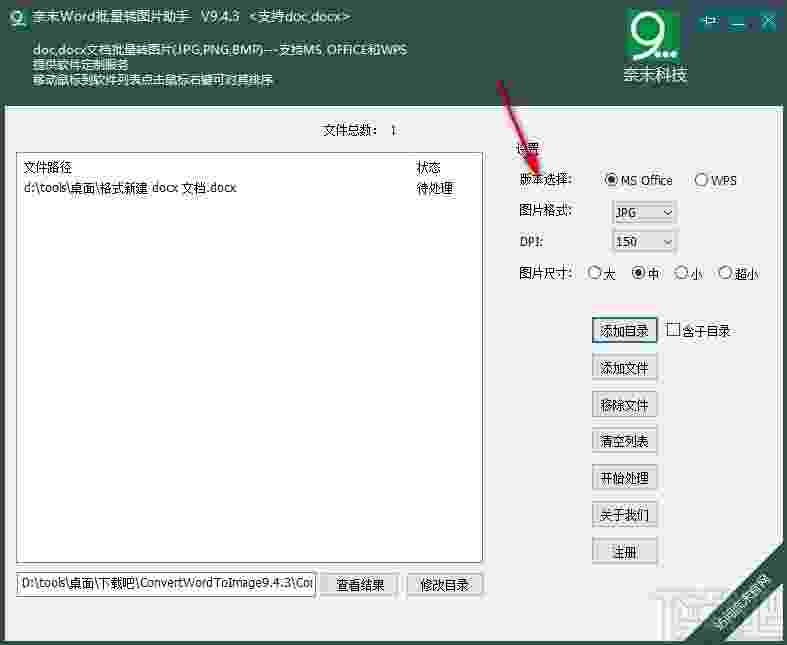
6、点击下拉按钮,划出下拉选项,选择图片格式
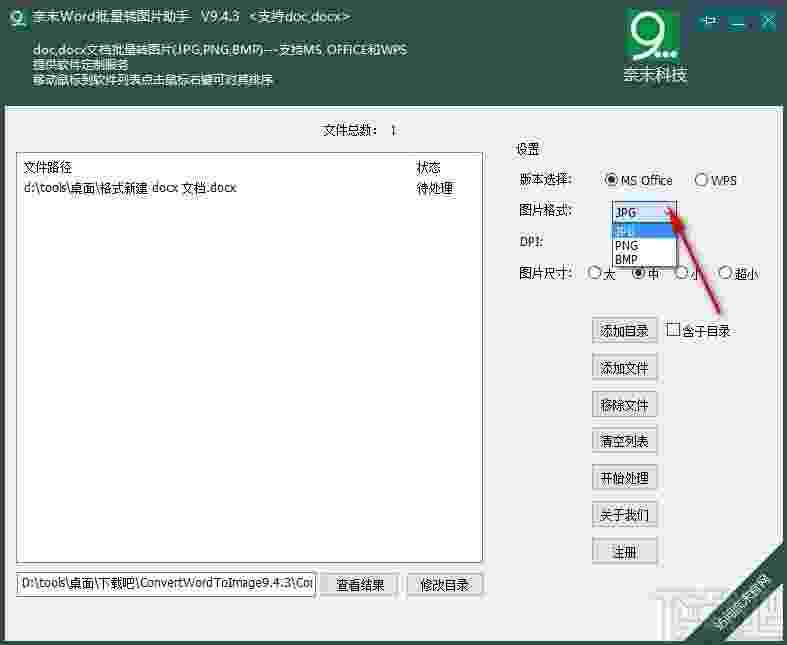
7、选择DPI,提供不同的DPI,可供自由选择
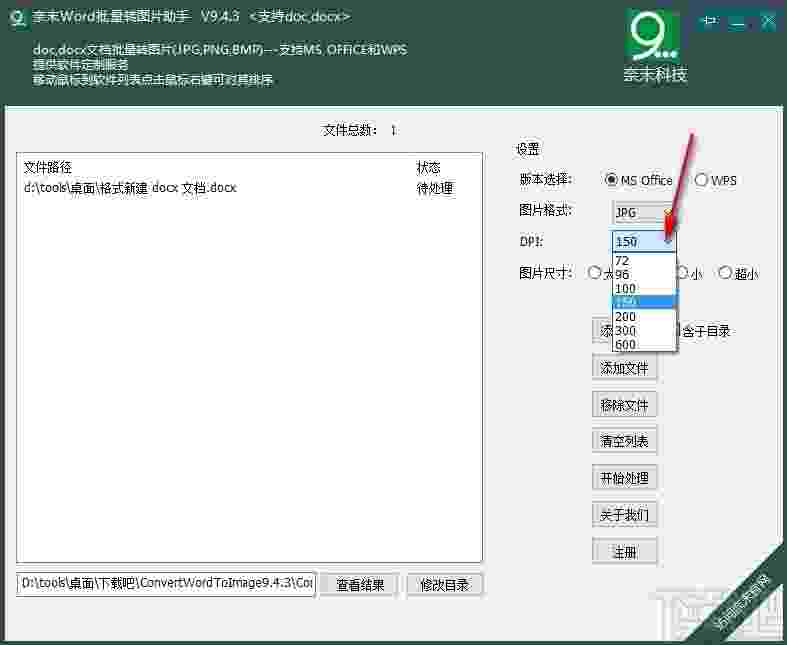
8、选择图片尺寸,包括大、中、小等,快速进行选择
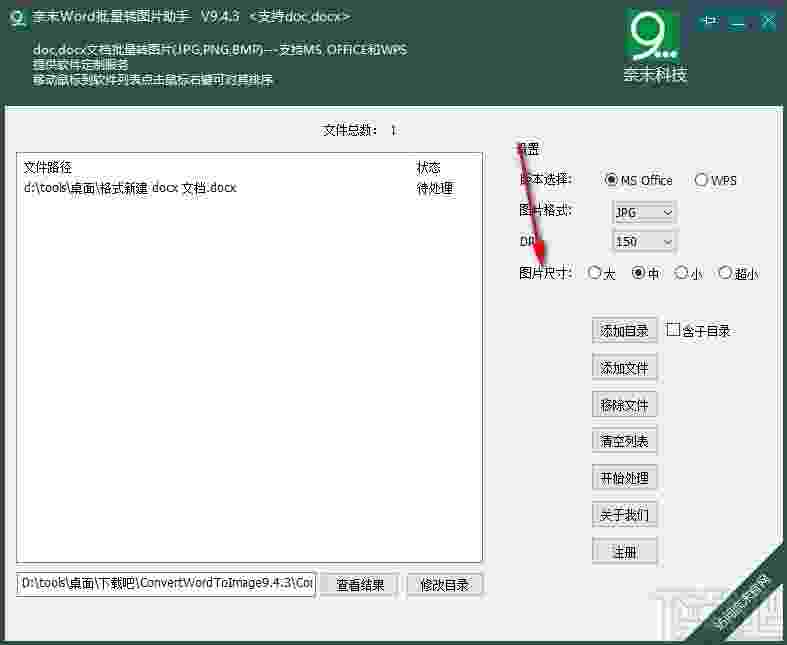
9、设置输出目录,点击修改目录,弹出浏览文件夹框,选择一个文件夹进行设置
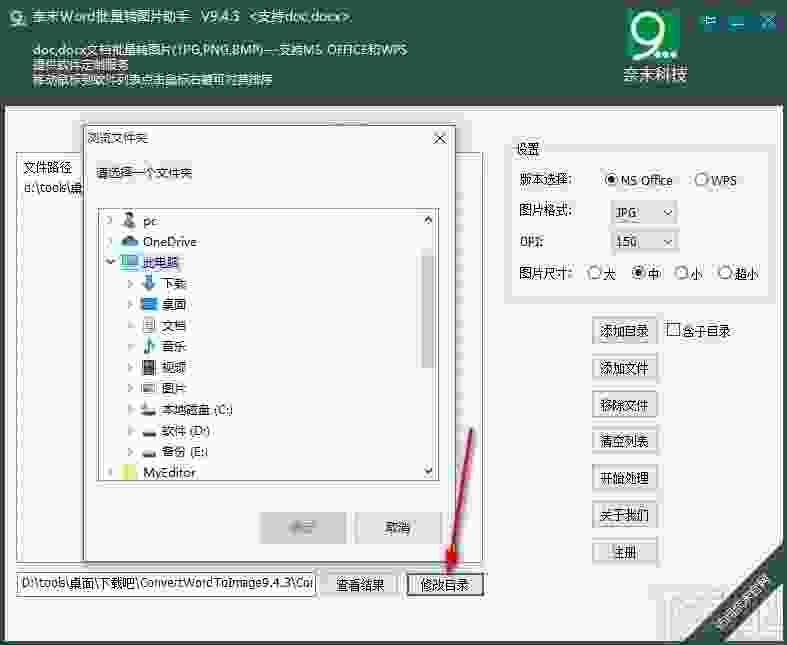
10、完成所有设置后,点击开始处理,即可快速进行转换
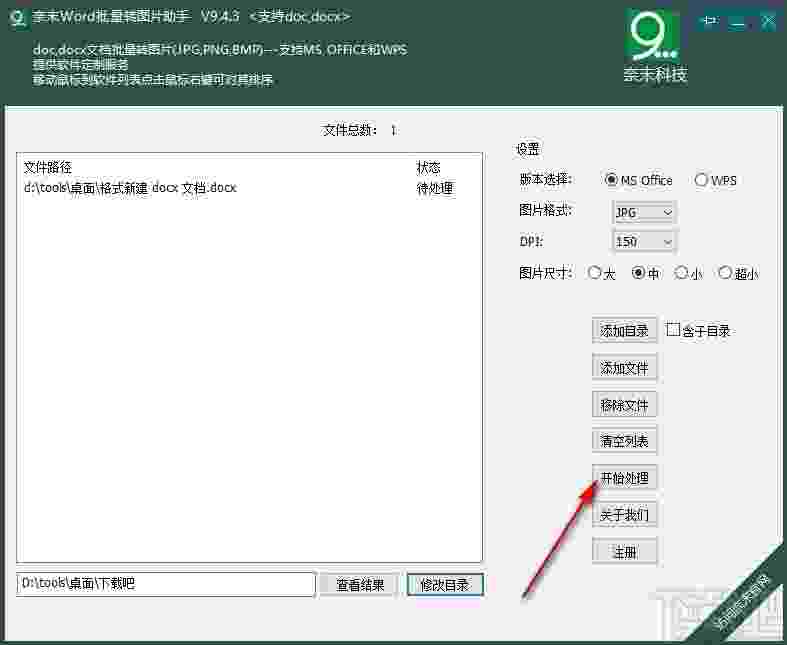
11、转换完成后,弹出信息提示框,显示转换成功,点击确定即可
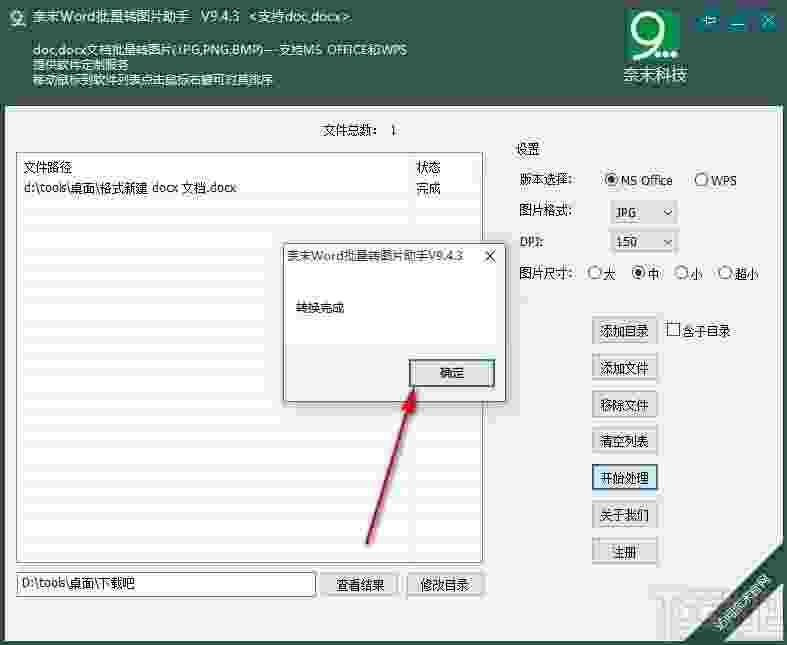
1.点击右侧“添加文件”,导入WORD文件;或者直接拖入Word文件到软件界面中
2.如果想删除其中添加的一个Word文件,只需选中文件,然后点击“移除文件”
3.若想清空导入文件,只需点击“清空列表”,确定后即可清空全部导入的Word文件
4.软件下方可选择输出图片格式,以及图片尺寸;点击“选择目录”,修改转换后图片的存放位置;
5.点击“开始转换”,软件自动逐一转换成图片,转换完成后,可以点击“打开目录”,查看结果
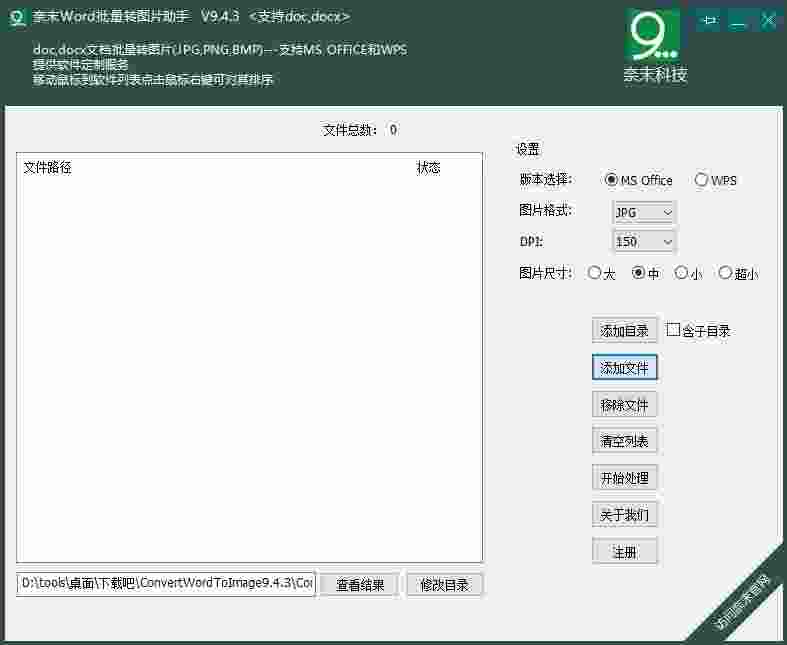






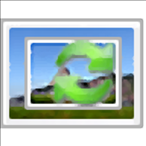





 转易侠图片转换器v1.0.0.0 官方版图像转换 / 1.3M
转易侠图片转换器v1.0.0.0 官方版图像转换 / 1.3M
 照片转手绘软件(SoftOrbits Sketch Drawer)图像转换 / 13.9M
照片转手绘软件(SoftOrbits Sketch Drawer)图像转换 / 13.9M
 二维码批量生成工具(支持离线)图像转换 / 23.8M
二维码批量生成工具(支持离线)图像转换 / 23.8M
 二维码助手(支持表格导出)图像转换 / 1.2M
二维码助手(支持表格导出)图像转换 / 1.2M
 转易侠图片转换器v1.0.0.0 官方版图像转换 / 1.3M
转易侠图片转换器v1.0.0.0 官方版图像转换 / 1.3M
 照片转手绘软件(SoftOrbits Sketch Drawer)图像转换 / 13.9M
照片转手绘软件(SoftOrbits Sketch Drawer)图像转换 / 13.9M
 二维码批量生成工具(支持离线)图像转换 / 23.8M
二维码批量生成工具(支持离线)图像转换 / 23.8M
 二维码助手(支持表格导出)图像转换 / 1.2M
二维码助手(支持表格导出)图像转换 / 1.2M
 CV全自动图形图片验证码识别软件 2017 官方版图像转换 / 3.2 MB
CV全自动图形图片验证码识别软件 2017 官方版图像转换 / 3.2 MB
 JPEG转PDF 5.0 官方版图像转换 / 13.98 MB
JPEG转PDF 5.0 官方版图像转换 / 13.98 MB
 小辣椒图片格式转换工具图像转换 / 364KB
小辣椒图片格式转换工具图像转换 / 364KB
 转易侠图片转换器v1.0.0.0 官方版图像转换 / 1.3M
转易侠图片转换器v1.0.0.0 官方版图像转换 / 1.3M
 照片转手绘软件(SoftOrbits Sketch Drawer)图像转换 / 13.9M
照片转手绘软件(SoftOrbits Sketch Drawer)图像转换 / 13.9M
 二维码批量生成工具(支持离线)图像转换 / 23.8M
二维码批量生成工具(支持离线)图像转换 / 23.8M
 二维码助手(支持表格导出)图像转换 / 1.2M
二维码助手(支持表格导出)图像转换 / 1.2M
 转易侠图片转换器v1.0.0.0 官方版图像转换 / 1.3M
转易侠图片转换器v1.0.0.0 官方版图像转换 / 1.3M
 照片转手绘软件(SoftOrbits Sketch Drawer)图像转换 / 13.9M
照片转手绘软件(SoftOrbits Sketch Drawer)图像转换 / 13.9M
 二维码批量生成工具(支持离线)图像转换 / 23.8M
二维码批量生成工具(支持离线)图像转换 / 23.8M
 二维码助手(支持表格导出)图像转换 / 1.2M
二维码助手(支持表格导出)图像转换 / 1.2M
 CV全自动图形图片验证码识别软件 2017 官方版图像转换 / 3.2 MB
CV全自动图形图片验证码识别软件 2017 官方版图像转换 / 3.2 MB